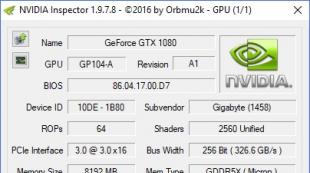Ladda ner fps boost. Program för extrem ökning av FPS i spel! Ökar FPS för AMD\ATI grafikkort
Hallå. Idag ska jag prata om ett program som enkelt kan höja FPS i vilket spel som helst, även på en svag dator! Mer exakt kommer det att finnas 2 program - för Nvidia och AMD/ATI grafikkort. Program låter dig göra djupa inställningar för grafikkortsdrivrutinen och inaktivera allt som kan påverka ökningen av FPS i spel. Ladda ner arkivet med hjälp av nedladdningsknappen. Inne i arkivet kommer det att finnas 2 mappar för Nvidia och AMD/ATI grafikkort. Beroende på vilket grafikkort du har installerat, packa upp önskad mapp och kör eller installera programmet du behöver. Om du inte vet vilket grafikkort du har kan du ladda ner programmet och ta reda på det genom det. Jag kommer att visa allt mer i detalj i min video om att öka FPS.
Konfigurera programmet för NVIDIA-grafikkort
När du har packat upp programmet kör du filen "nvidiaInspector.exe". Jag rekommenderar att du kör programmet som administratör. Hitta sedan raden Drivrutinsversion och klicka på ikonen i slutet av raden.

Programmet NVIDIA Profile Inspector kommer att starta. I den kan du välja inställningar för alla spel eller bara för de med låg FPS. I ansökan är vi mest intresserade av några rader:
- Antialiasing - Transparency Supersamling. Ställ in värdet på AA_MODE_REPLAY_MODE_ALL
- Texturfiltrering - LOD Bias (DX). Vi sätter vilket värde som helst +, ju fler + desto sämre blir texturerna i spelet, men det kommer att bli fler FPS.
- Texturfiltrering - LOD Bias (OGL).Vi sätter vilket värde som helst +, ju fler + desto sämre blir texturerna i spelet, men det kommer att bli fler FPS.

Se nu hur spelet kommer att se ut:

Tack vare denna manipulation kan du öka FPS i spelet med 5 gånger! För mer information om dessa inställningar, se min video:
Ökar FPS för AMD\ATI grafikkort
När du har packat upp programmet, kör filen "attsetup.exe", installera programmet, rör inte vid några kryssrutor. Kör programmet efter installationen. Jag vill genast skriva att programmet är gammalt och inte fungerar på Windows 10, på äldre Windows fungerar det bra. Gör så här:
- Vi letar efter knappen Direct3D --> Inställningar --> Ytterligare.
- Vi ser en rad med LOD-texturer och flyttar reglaget åt höger, till exempel till ett värde på 7,0 (det mest suddiga läget) och trycker på appliceringsknappen.
Vi får nästan samma som beskrivits ovan, FPS ökar med 5-7 gånger, men texturerna blir suddiga. Detta är en så liten ökning av FPS även på gammal hårdvara!
För ägare av kraftfullt järn kan du också öka FPS ganska bra genom att överklocka grafikkortet, jag visade detta i den här videon:
Du har nu maxat FPS i spel på din PC!
Varje spelare vill se en jämn och vacker bild under spelets gång. För att göra detta är många användare redo att pressa all juice ur sina datorer. Men när du manuellt överklockar systemet kan du orsaka allvarlig skada på det. För att minimera risken för skada, och samtidigt öka bildfrekvensen i spel, finns det många olika program.
Förutom att öka själva systemets prestanda kan dessa program inaktivera onödiga processer som upptar datorresurser.
Produkten från Razer och IObit är ett bra verktyg för att öka datorns prestanda i olika spel. Bland funktionerna i programmet kan man peka ut en komplett diagnostik och felsökning av systemet, samt inaktivera onödiga processer när man startar spelet.

AMD OverDrive
Detta program har utvecklats av AMD-specialister och låter dig säkert överklocka processorn som tillverkas av detta företag. AMD OverDrive har en enorm mängd anpassningsmöjligheter för alla processoregenskaper. Dessutom låter programmet dig spåra hur systemet reagerar på de ändringar som görs.

GameGain
Principen för programmet är att göra vissa ändringar i operativsystemets inställningar för att omfördela prioriteten för olika processer. Dessa förändringar, enligt utvecklaren, borde öka FPS i spel.
OBS: FPS-boostern gjordes för att hjälpa spelare att få ut mer FPS av sin hårdvara. Detta kan vara användbart på vilken dator som helst.
Detta kommer också med en settings.xml och dokumentation för att hjälpa användare att få bättre ramar på lägre datorer och för att bättre förstå hur detta fungerar och hur du kan redigera detta efter dina behov.
Använd i Grand Theft Auto Online: Det här verktyget modifierar inte spelet alls så du kan fortfarande spela online.
Det här verktyget stoppar bara onödiga tjänster och program och ställer in spelets prioritet till en högre inställning. Testat med:
settings_dx10.xml
Windows 7 Ultimate
Nvidia GeForce 8600 GT 512MB VRAM
3GB DDR2 RAM
AMD Athlon 7550 Dual-Core-processor 2,50Ghz
(Förstärkt FPS från 8-11 till 15-24)
Settings_dx10.xml
Windows 7 Home Premium
4GB DDR2 RAM
(Förstärkt FPS från 8-13 FPS till 15-20 FPS)
Original settings.xml
Windows 7 Home Premium
Nvidia GTX 660SC
8GB DDR3 RAM
Intel Core i5 fyrkärnig 3,4Ghz
(Förstärkt FPS från 20-30 FPS till 45+ FPS)
Original settings.xml
Windows 7 Ultimate
Nvidia GTX 980ti 6GB VRAM
24 GB DDR4 ram
Intel Core i7-4770K Quad-Core 4,0 GHz
(Förstärkt FPS från 120-140 FPS till 150-155)
Original settings.xml
Windows 7 Ultimate
AMD Radeon HD 6970 2GB VRAM
16 GB DDR3 RAM
AMD FX-8350 4,0 Ghz 8 kärnor
(Fixat stamning)
setting_blocky_dx10.xml
Windows 7 Home Premium
ATI Radeon 4300/4500 Series 512MB VRAM
4GB DDR2 RAM
Pentium Dual-Core CPU ES400 2,7 GHz
(Förstärkt FPS från 1-9 FPS till 11-23 FPS)
setting_blocky_dx11.xml
Windows 7 Ultimate
Nvidia GTX 650 2GB VRAM
7 GB DDR2 RAM
Intel Core 2 Duo E7600 @ 3,61Ghz
(Förstärkt FPS från 14-30 FPS till 17-60 FPS och fixerad stamning)
Glöm inte att kolla in superlåga inställningar
https://www.gta5-mods.com/misc/super-low-settings-working-title
ändringslogg
1.4.1 - fixade en liten bugg med nya batchskript
__________
1.4.0 - Borttaget start_GTAV Launcher batchskript.
Lade till en förnyad detaljhandelsstartare för spelkatalogen.
gjort om STEAM launcher batch script.
Lade till rekommenderade inställningar
__________
1.3.1 - Uppdaterade Readme.pdf
Lade till två nya settings.xml-konfigurationer för extremt lågprisdatorer.
Settings_blocky förvandlar peds till SLOD-form, tillsammans med andra grafiska ändringar.
För att ta reda på mer, kolla in readme i dokumentationen\inställningar xml\super low end
__________
1.3 - Uppdaterad prioritetsväxlare. Uppdaterade extra_scripts.
TXT-filer är nu HTML för att fixa formatering. Alla txt-filer har flyttats till dokumentation\gamla textfiler.
__________
1.2.2 -Gjorde det lättare att förstå hur man stoppar tjänster och program. Fixade att icke-steam/retailversionen inte kunde fungera när spelet är installerat i en katalog som inte finns i C:\
__________
1.2.1 -fixade buggar med USER_STOP_SCRIPT och extra_scripts, tack vare R2Guy
fixat och lägg till fler alternativ för all_launcher
__________
1.2 - lade till ett nytt skript för att ge användaren möjlighet att välja vilka tjänster och program som ska stoppas.
lagt till en ny start för anpassade spelstartare
lagt till fler fel Kontrollerar
lagt till några dolda inställningar i extra_scripts
lade till alternativet att ändra tjänsterna och programmen i extra_scripts
fixade extra_scripts som inte kunde upptäcka UAC-inställning när den är avstängd
uppdatera readme och annan information som inte uppdaterades i 1.1
__________
1.1 -Ladda till sparsvar. Tillagda felkontroller varnar användaren för fel. Uppdaterade extra_scripts. Släppte Non_Steam_GTAVLauncher och START_GTAV_UTAN ATT STOPPA NÅGOT (kommer inte att uppdateras ytterligare). Lade till en lista över CPU-hastigheter i dokumentationen. Lade till en OS-kontroll för att endast visa ändrade teman på Windows Vista och Windows 7. Lade till alternativet "återställ tema" Windows 7. Lade till ett alternativ för att starta om GTA V när du har avslutat spelet.
__________
1.0 – Fixade saknad kod som gjorde att Windows Update inte startade om.
Fixade överlappande I/O-fel från STOP- och RESTORE-skriptet genom att lägga till en väntetid på 1 sekund för varje tjänst som startas/stoppas.
Fixat att GTA5.exe satt till hög prioritet och inte bara över det normala
Fixade att RETAIL_LAUNCHER inte kunde CD till din GTA V-mapp (du kan fortfarande behöva ändra den).
Rensade upp läsa mig.
Rensat i mappen.
Uppdaterade settings.xml.
uppdaterad dokumentation.
Uppdaterad SPEED_BOOSTER.
Uppdaterad RETAIL_LAUNCHER.
Uppdaterade och rensade den fristående Non-Steam_GTAVLauncher.
Uppdaterade Återställ RESTORE_SCRIPT för att inte öppna ett nytt fönster för varje tjänst och lade till /y så om den frågade dig om du ville starta den, kommer den bara att göra det.
Lade till fler tjänster och program för att stoppa.
Lade till tjänster och program för Windows 8/8.1 och 10 i listan.
För Windows Vista och Windows Seven har du lagt till ett skript för att ändra temat till Windows klassiskt för fler FPS men ändrar inte tillbaka det ännu.
Lade till skript för att visa grafikkortets namn, exportera msinfo och dxdiag, ändra ströminställningar och mer (det här skriptet finns i mappen standalone_scripts).
Lade till OS-kontroll och arkitektur
kontrollera innan du kör skriptet. Lade till en Q&A-textfil. Lade till kontroll för behörigheter och
uppmaning för att låta dig köra som admin, tack vare BatchGotAdmin.
__________
0.9.3.4–Grammatikfixar
__________
0.9.3.3
lägg till ett nytt skript som kan läggas i roten av gta5 Retail/Non-Steam
om den huvudsakliga inte fungerar
__________
0.9.3.2 - Lade till commandline.txt
__________
0.9.3.1
icke-steam fix
__________
0.9.3 – Tillagt stöd för icke-steam
__________
0.9.2–Skärmdumpar har lagts till i dokumentationsmappen för NVIDIA och ATI/AMDs kontrollpanel
lägg till några nya saker och flyttade skripten till mappen script_files
lade till ett nytt skript för att försöka hjälpa användare med lågt RAM-minne
__________
0.9.1 – Lade till en ändringslogg, fixade pdf-filen och ändrade till timer från 60 till 120 för att fixa den långsamma Social Club-starten på grund av att processen satts till låg prioritet.
__________
0.9 – Lade till dokumentationsmappen
__________
0.8–Ta bort read-me.txt för PDF
__________
0.7 – Lade till /y till en av tjänsterna för att stoppa
__________
0.6–Lade till väntan på att gta5 skulle stänga för att starta återställningsskriptet
__________
0.5 – Lade till stopp- och återställningsskript till startskriptet
__________
0,1 till 0,4 – Började arbeta med det och lägga till mycket till skriptet
På senare tid har PVP-resurspaket blivit allt mer populära, dels på grund av det snygga utseendet de ger för vapen och utrustning, och också på grund av deras förmåga att tillhandahålla stridsinformation. Men många av dessa pvp-resurspaket är tunga; några av dem kan drastiskt minska FPS när de väl har installerats, vilket förstör nöjet för spelare med svaga datorer. Sammansättning av texturer Maximal FPS för PVP i Minecraft 1.11.2 1.10.2 (16x upplösning), ett stridsinriktat resurspaket som inte bara är lätt, utan också kan förbättra fps! Med den här nya uppdateringen behöver du inte oroa dig för eftersläpning.
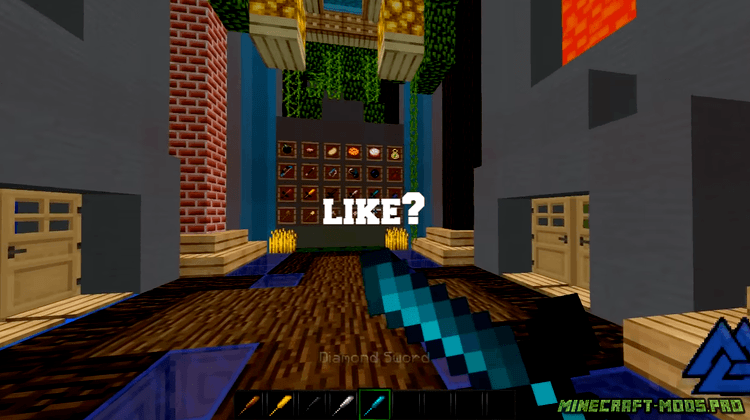
Skärmbilderna nedan visar det utsökta utseendet nästan utan extra detaljer. För att uppnå denna hastighet har designern använt en ny bildkomprimeringsmetod som kan hålla kvaliteten samtidigt som storleken reduceras till ett minimum. Resurspaketet förändrar inte vanilj lika mycket i Minecraft, men spelare kan fortfarande känna igen skillnader i färger eftersom designern har ansträngt sig för att få färgerna att sticka ut.

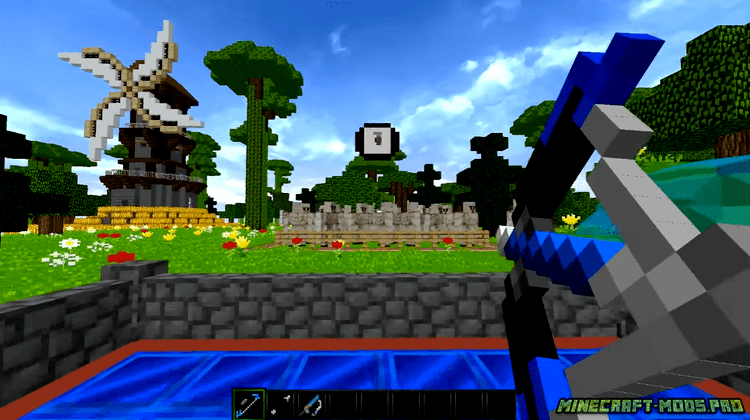
Maximera fps i pvp för Minecraft 16x detta är ett fantastiskt resurspaket eftersom de är väldigt lätta och vackra. Med en anständig 16x upplösning behöver spelare inte en optifine eller oroa sig för deras prestanda.
Om du är ett spel som älskar GTA 5 kan du öka FPS. Dessa är antalet bilder per sekund för bättre upplevelse när du spelar spelet. Du måste skaffa fps boost gta 5 vilket inte bara optimerar operativsystemets minne utan även inaktiverar onödiga tjänster och processer. Det bästa är att du inte behöver en expert för att installera den åt dig.
Ändrar det spelet?
En rädsla som spelare har när de spelar Grand Theft Auto 5 online är att spelet modifieras av en fil. En fördel med att använda FPS-booster är att du fortfarande spelar online eftersom den här filen inte ändrar spelet. Du ställer bara in spelets prioritet till en högre inställning genom att inaktivera program och tjänster som du inte behöver. Detta betyder att du kommer att njuta av ditt spel mer.
Fungerar filen på vilken dator som helst?
Den här filen kommer med många fördelar och förutom att förbättra spelet; det fungerar även på vilken dator som helst. Lägre datorer kan vara väldigt frustrerande att använda, men det betyder inte att du inte ska få bättre ramar när du spelar gta v. fps boost gta 5 ger dig en bättre upplevelse med sådana datorer. Den levereras med dokumentation och settings.xml, för att hjälpa dig att få ut bättre ramar ur din hårdvara.



Kan jag redigera den för att passa mina preferenser FBS Booster?
Varje spelare önskar att de skulle redigera de flesta filer eller deras spel för att passa deras preferenser. Tja, detta är möjligt med FPS-boostern . Du kommer att redigera och förstå bättre hur det fungerar. När du lär dig detta kommer du att ha roligare att spela gta 5.

Har jag något val i programmen att inaktivera med Fps Booster?
Ibland kan du behöva stoppa specifika program eller tjänster men inte alla andra program som körs medan du spelar spelet. Det här är en fps-booster som du kan anpassa för att passa dina preferenser, och du bör inte vara orolig för att den stoppar alla program. Den har ett skript som du använder för att välja de program som du behöver stoppa.
Kan jag veta när det finns fel?
Fel kan inträffa när du spelar ditt spel. Detta är inte en ursäkt nog för att sluta spela gta 5. Detta fps boost gta 5 varnar dig om eventuella fel. Fördelen med denna varning är att felen kontrolleras noggrant så att du inte kommer att missa några.
Gta V är ett spel som är populärt och en favorit för många som alltid har velat boosta bilderna per sekund när de spelar. Detta är faktiskt en dröm som går i uppfyllelse för de flesta spelare. Det finns många fördelar att dra av denna FPS-booster förutom att öka fps. Du kan anpassa den; den kontrollerar noggrant eventuella fel, fungerar på vilken dator som helst och låter en spelare njuta mer av spelet.